ইন্টারনেট mds এবং mdf, ccd এবং bin/cue, ISO এবং ISZ, cdi, bwt, nrg এবং অন্যান্য ফরম্যাট থেকে ডাউনলোড করা ফাইলগুলি খুলতে, মাউন্ট করতে এবং চালানোর জন্য একটি প্রোগ্রাম ডাউনলোড করুন
আইএসও ফরম্যাটে তৈরি একটি ছবি কীভাবে খুলবেন, এই অদ্ভুত এনআরজি ফাইলটি কী, দীর্ঘ প্রতীক্ষিত গেম বা প্রোগ্রামের পরিবর্তে ডাউনলোড করা আর্কাইভে শেষ হওয়া কিছু এমডিএস এবং এমডিএফ কীভাবে চালাবেন ..
এবং সাধারণভাবে, আমি সারা দিন ডাউনলোড করছি, এবং তারপর ... অভিশাপ যেগুলি সংরক্ষণাগারে স্টাফ করা হয়েছে, তবে প্রতিশ্রুত সাধারণ মুভি বা গেম নয় ...
অ্যালকোহল 120%/52% বা mdf, nrg, iso দিয়ে কি করতে হবে।
মোটামুটি এরকম একটা তিরস্কার ইদানীং আমার ও শুনতে হয়েছে। যে ব্যক্তি পূর্বে এই ধরনের বিন্যাসের সম্মুখীন হননি তিনি প্রতিশ্রুত পরিবর্তে এটি কী ধরনের ISO তা বুঝতে পারেননি ..
সুতরাং, ক্যাপচার করা সিডি/ডিভিডি ডিস্ক চিত্রগুলির সবচেয়ে সাধারণ বিন্যাসগুলি হল:
- এমডিএস এবং এমডিএফ- প্রোগ্রামগুলির নেটিভ ফরম্যাট অ্যালকোহল 120% এবং অ্যালকোহল 52%
- এনআরজি- ফরম্যাট নেটিভ এহেড নিরো পণ্য
- আমি SO, ISZ (সংকুচিত ISO)- সবচেয়ে সাধারণ বিন্যাস, যেটি যেকোনো প্রোগ্রামের জন্য "নিজস্ব", WinRar আর্কাইভার থেকে শুরু করে এবং বিশেষ দিয়ে শেষ হয়। আল্ট্রাআইএসও, আইএসও কমান্ডার, আইসোবাস্টার... এর মতো প্রোগ্রাম, ফাইল বা সম্পূর্ণ সিডি/ডিভিডি ডিস্ক সহ ফোল্ডারগুলির বিদ্যমান চিত্র তৈরি এবং উন্নত সম্পাদনার জন্য তৈরি করা হয়েছে।
কিভাবে এবং কিভাবে mdf, nrg, iso ইমেজ খুলবেন
1. শুধুমাত্র কয়েকটি প্রোগ্রামকে ভার্চুয়াল ড্রাইভ তৈরি এবং অনুকরণ করার জন্য সবচেয়ে শক্তিশালী, উন্নত এবং জনপ্রিয় প্রোগ্রাম হিসাবে বিবেচনা করা যেতে পারে, তাদের মাধ্যমে এমডিএফ, এনআরজি, আইএসও ফর্ম্যাটে ডাউনলোড করা ছবিগুলি সফলভাবে খোলা এবং চালানোর জন্য।
2. এই সমস্ত প্রোগ্রামগুলির মধ্যে সিস্টেমের জন্য সবচেয়ে নিরাপদ হল এমুলেটর প্রোগ্রাম (প্রদেয়) এবং (ফ্রি), যা পুরোপুরি চিনতে এবং কাজ করে প্রায় সবার সাথে ইমেজ ফরম্যাট যা আজ বিদ্যমান।
অ্যালকোহল120% / অ্যালকোহল52% - ইনস্টলেশন এবং শুরু করা
যদি হঠাৎ করে, আপনি যখন প্রথম অ্যালকোহল শুরু করেন, কোনো কারণে প্রোগ্রাম নিজেই একটি ভার্চুয়াল ডিস্ক তৈরি করার বিষয়ে জিজ্ঞাসা করে না, তাহলে প্রোগ্রাম ইন্টারফেস থেকে এই পদক্ষেপটি নিজেই অনুসরণ করুন।

অ্যালকোহল 120 দিয়ে একটি ভার্চুয়াল ড্রাইভ তৈরি করা
2. সিস্টেম রিবুট করার পরে, "মাই কম্পিউটার" এ গিয়ে আমরা দেখতে পাচ্ছি যে আমাদের কাছে একটি অতিরিক্ত সিডি/ডিভিডি ড্রাইভ রয়েছে যা আপনাকে যেকোনো বিন্যাসের, এমনকি এমডিএস, এমনকি আইএসও, এমনকি দুই ডজন অন্যান্য বিন্যাসের ডাউনলোড করা ছবি মাউন্ট এবং চালানোর অনুমতি দেয়।

নতুন তৈরি ভার্চুয়াল ডিভিডি ড্রাইভ
এমডিএফ, এনআরজি, আইএসও ইমেজ ফাইলগুলি কীভাবে মাউন্ট/চালানো যায়:
1. সবকিছু খুব সহজ.আমরা আমাদের তৈরি করা ড্রাইভে ডান-ক্লিক করুন এবং "মাউন্ট ইমেজ" নির্বাচন করুন। খোলা ডায়ালগ বক্সে, আমাদের mdf - nrg - iso ইমেজ নির্দিষ্ট করুন:

ভার্চুয়াল ড্রাইভ মেনু
2. mdf, nrg, iso ইমেজ ফাইল খোলার আরেকটি উপায়:
একটি গেম বা প্রোগ্রামের চিত্র সহ সংরক্ষণাগারটি ডাউনলোড এবং আনপ্যাক করার পরে, ইতিমধ্যে এই চিত্রটিতে ডান-ক্লিক করুন। আমাদের দুটি বিকল্প থাকবে:
প্রথম বিকল্প।অবিলম্বে আমাদের ভার্চুয়াল ড্রাইভ নির্দিষ্ট করুন যেখানে ছবিটি মাউন্ট করতে হবে

নির্বাচিত ছবি মাউন্ট করুন
দ্বিতীয় বিকল্প।যদি রেখাটি "মাউন্ট ইমেজ" প্রসঙ্গ মেনুতে উপস্থিত না হয়, তাহলে "ওপেন" আইটেমটি ক্লিক করুন এবং প্রোগ্রাম নির্বাচন ব্যবস্থাপকের মধ্যে আমরা আমাদের অ্যালকোহল52% প্রোগ্রামটি নির্দিষ্ট করি।

বিঃদ্রঃ: বাক্সটি চেক করতে ভুলবেন না (এর জন্য এটি ব্যবহার করুন...)। এখন এই বিন্যাসের সমস্ত ফাইল সরাসরি অ্যালকোহল প্রোগ্রামের মাধ্যমে খোলা হবে, প্রতিবার যখন আমরা mdf, nrg, iso ইমেজ খুলি তখন আমাদের বেছে নিতে হবে না।
আচ্ছা, রাস্তায়:
অবশ্যই, একটি ইমেজ খোলার আরও অনেক উপায় আছে, প্রধান জিনিস হল যে নীতি নিজেই স্পষ্ট। অলস হবেন না, প্রোগ্রাম সেটিংসের মধ্যে দিয়ে হাঁটাহাঁটি করুন, ফাইল অ্যাসোসিয়েশন সেট করুন, আপনার কম্পিউটারে সমস্ত mdf, nrg, iso ইমেজ অনুসন্ধান করতে প্রোগ্রামটি চালান, অন্যান্য অনুরূপ ছোট ছোট জিনিসগুলি করুন যা পরবর্তী লঞ্চগুলি এবং CD/DVD ছবিগুলিকে খোলার সহজ করে তোলে। সিনেমা, গান, গেম সহ...
প্রায়শই, ইন্টারনেটে পূর্ণ প্রোগ্রাম বা গেমগুলির mdf এক্সটেনশন থাকে। বেশিরভাগ লোকেরা যারা আইটি পেশাদার নন তারা এই ধরনের ফাইলগুলি কীভাবে মোকাবেলা করবেন তা জানেন না। সর্বোপরি, তারা স্বাভাবিক উপায়ে খোলে না। আর্কাইভার বা অন্যান্য সাধারণ অফিস প্রোগ্রাম না। আসলে, সবকিছু প্রথম নজরে যা মনে হয় তার চেয়ে অনেক সহজ। তাহলে, কিভাবে mdf ফরম্যাট খুলবেন? (এবং তারপর বিবেচনা করুন কিভাবে mdf ফরম্যাট খুলবেন)।
এমডিএফ এক্সটেনশন সহ ফাইলটি একটি ডিস্ক চিত্র। অর্থাৎ আপনি যে গেমটি খেলতে চান তার জন্য একটি গেমের সিডি লাগবে। কিন্তু ভার্চুয়াল ড্রাইভ তৈরি করে কম্পিউটারকে বোকা বানানো যায়। অর্থাৎ, হার্ড ড্রাইভে একটি বিশেষ প্রোগ্রাম একটি সিডি ড্রাইভ তৈরি করে যা আসলে বিদ্যমান নেই। তদনুসারে, এই জাতীয় ড্রাইভের জন্য উপযুক্ত সিডি থাকা প্রয়োজন। সুতরাং, এমডিএফ এক্সটেনশন সহ ফাইলগুলি এই জাতীয় ডিস্ক।
MDF বিন্যাসে একটি ফাইল কখনও একা হয় না। এটি MDS বিন্যাসে একটি ফাইল দ্বারা অনুষঙ্গী করা আবশ্যক.
ইমেজ সঠিকভাবে কাজ করার জন্য এই দুটি ফাইল প্রয়োজন. MDF ফাইলটিতে মূল সিডিতে লেখা সমস্ত ডেটা রয়েছে। অর্থাৎ, এতে এটি একটি নিয়মিত ISO ফাইলের মতোই। এই কারণেই যে একটি MDF ফাইলের আকার প্রায় একই ফাইলগুলিতে লেখা হয়৷
কিন্তু এর সাথে যে MDS ফাইলটি রয়েছে তাতে মূল স্টোরেজ মিডিয়ামের মেটাডেটা রয়েছে। এটি এই জাতীয় ডেটার উপস্থিতি যা আপনাকে সমস্ত ধরণের অনুলিপি সুরক্ষা উপেক্ষা করতে দেয় এবং যখন ডিস্কটি উপস্থিত থাকে না, তবে কেবলমাত্র এর চিত্রটি থাকলে গেমটি চালানো সম্ভব করে তোলে। এবং যেহেতু মেটাডেটা অল্প জায়গা নেয়, এমডিএস ফাইলটিও ছোট।
যৌক্তিক যুক্তি দ্বারা, এটি গণনা করা সহজ যে কিভাবে একটি mdf ফাইল খোলা হয় সেই প্রশ্নটি কঠিন নয় - আপনাকে উপযুক্ত প্রোগ্রামটি ইনস্টল করতে হবে। আপনার যা প্রয়োজন তা বের করা যাক।
প্রোগ্রাম যা দিয়ে আপনি MDF ফরম্যাট খুলতে পারেন
ইতিমধ্যে উল্লিখিত হিসাবে, অনেক প্রোগ্রাম আছে যার মাধ্যমে mdf সহজেই খোলা হয়। সম্ভবত আমাদের সেই প্রোগ্রামটি দিয়ে শুরু করা উচিত যার জন্য আসলে এই বিন্যাসটি তৈরি করা হয়েছিল।
 অ্যালকোহল 120% একটি সিডি এমুলেটর। তিনিই কম্পিউটারের হার্ড ড্রাইভে ভিডিও, অডিও তথ্য এবং আর্কাইভ সহ একটি সিডির একটি চিত্র তৈরি করেন৷ ছবিটি তৈরি হওয়ার পরে, অন্যান্য প্রোগ্রামগুলি একটি বাস্তব ড্রাইভে একটি সাধারণ ড্রাইভের মতো এটির সাথে অবাধে যোগাযোগ করতে পারে। অ্যালকোহল 120% বিভিন্ন ধরণের সিডি/ডিভিডি ফর্ম্যাটের সাথে কাজ করে। একই সময়ে, অ্যালকোহল 120% আপনাকে 31 টি ছবি তৈরি করতে দেয়। চিত্র এবং অ্যাপ্লিকেশনের মধ্যে, যাইহোক, স্থানান্তরটি প্রোগ্রাম এবং একটি বাস্তব সিডি ড্রাইভের তুলনায় বেশ কয়েকগুণ দ্রুত গতিতে সঞ্চালিত হয়। আজ অবধি, বিশেষজ্ঞরা ভার্চুয়াল ডিস্কের জন্য এই প্রোগ্রামটিকে সর্বোত্তম বিবেচনা করে। কারণ এটি আপনাকে কেবল ভার্চুয়াল ডিস্কগুলিকে সংযুক্ত করতে দেয় না, তবে সেগুলি তৈরি করতেও দেয়।
অ্যালকোহল 120% একটি সিডি এমুলেটর। তিনিই কম্পিউটারের হার্ড ড্রাইভে ভিডিও, অডিও তথ্য এবং আর্কাইভ সহ একটি সিডির একটি চিত্র তৈরি করেন৷ ছবিটি তৈরি হওয়ার পরে, অন্যান্য প্রোগ্রামগুলি একটি বাস্তব ড্রাইভে একটি সাধারণ ড্রাইভের মতো এটির সাথে অবাধে যোগাযোগ করতে পারে। অ্যালকোহল 120% বিভিন্ন ধরণের সিডি/ডিভিডি ফর্ম্যাটের সাথে কাজ করে। একই সময়ে, অ্যালকোহল 120% আপনাকে 31 টি ছবি তৈরি করতে দেয়। চিত্র এবং অ্যাপ্লিকেশনের মধ্যে, যাইহোক, স্থানান্তরটি প্রোগ্রাম এবং একটি বাস্তব সিডি ড্রাইভের তুলনায় বেশ কয়েকগুণ দ্রুত গতিতে সঞ্চালিত হয়। আজ অবধি, বিশেষজ্ঞরা ভার্চুয়াল ডিস্কের জন্য এই প্রোগ্রামটিকে সর্বোত্তম বিবেচনা করে। কারণ এটি আপনাকে কেবল ভার্চুয়াল ডিস্কগুলিকে সংযুক্ত করতে দেয় না, তবে সেগুলি তৈরি করতেও দেয়।
একজন নবীন ব্যবহারকারীর সবচেয়ে গুরুত্বপূর্ণ প্রশ্নগুলির মধ্যে একটি যিনি প্রথমবার ইন্টারনেট থেকে একটি গেম, ভিডিও ইত্যাদি সহ একটি সংরক্ষণাগার ডাউনলোড করেছেন।
ডাউনলোড শেষ হওয়ার প্রত্যাশায় এক ঘন্টারও বেশি সময় ব্যয় করার পরে, অবশেষে আমি অপেক্ষা করলাম - ডাউনলোড করলাম !! আর্কাইভ খুললেন এবং..??????
এবং সেখানে, সাধারণ ইনস্টলারের পরিবর্তে - বোধগম্য ফাইলগুলি - iso, nrg, mdf, mds. এটা কি? কিভাবে এগুলো খুলবেন, কিভাবে আপনার নষ্ট সময় বাঁচাবেন?
কিভাবে mdf এবং mds, iso, nrg ফরম্যাট খুলবেন।
প্রকৃতপক্ষে, এই বিন্যাসের ফাইলগুলি খোলার এবং সংশোধন করার জন্য অনেকগুলি প্রোগ্রাম রয়েছে, আমার পছন্দের একটি হল আল্ট্রাআইএসও, এছাড়াও এই কাজের একটি খুব ভাল কাজ করুন - WinIso, IsoBuster, ISO কমান্ডার এবং আরও একটি ডজন প্রোগ্রাম।
ফাইল ফরম্যাট করুন isoসাধারণভাবে, আপনি Winrar-ohm খুলতে পারেন। আমরা বিষয়বস্তু পরিবর্তন করতে আগ্রহী নই, কিন্তু একটি ভিডিও দেখতে বা একটি গেম ইনস্টল করার জন্য এই ফাইলগুলি চালানোর উপায়ে৷
mdf, mds, iso, nrg ফরম্যাটে ইমেজ ফাইল খোলা ও চালানো।
আপনি শিরোনাম থেকে দেখতে পাচ্ছেন, এই সমস্ত ফাইল ফর্ম্যাটগুলি ক্যাপচার করা সিডি/ডিভিডি চিত্রগুলির বিভিন্ন এক্সটেনশন।
- বিন্যাস mdfএবং mds- প্রোগ্রামের প্রিয় এক্সটেনশন অ্যালকোহল 120%
- এক্সটেনশন এনআরজি- নিরোর জন্য নেটিভ ফরম্যাট
- বিন্যাসে ডিস্ক ছবি iso- সাধারণভাবে, একটি সর্বজনীন এক্সটেনশন তৈরি এবং সম্পূর্ণরূপে সমস্ত ইমুলেশন এবং ইমেজিং প্রোগ্রাম দ্বারা বোঝা যায়৷
সুতরাং, এই ফর্ম্যাটে ডাউনলোড করা একটি ছবি চালানোর জন্য, প্রথমে এটিকে একটি ভার্চুয়াল সিডি/ডিভিডি ড্রাইভে মাউন্ট করতে হবে।
আমি এই ভার্চুয়াল সিডি/ডিভিডি ড্রাইভটি কোথায় পেতে পারি?
ভার্চুয়াল ড্রাইভগুলি নিরো, অ্যালকোহল, ডেমন টুলস দ্বারা স্বয়ংক্রিয়ভাবে তৈরি করা যেতে পারে - এগুলি ভার্চুয়াল ড্রাইভগুলি অনুকরণ এবং তৈরি করার জন্য সবচেয়ে জনপ্রিয় এবং সাধারণ প্রোগ্রাম।
অ্যালকোহল 120% প্রোগ্রামের সাথে আইএসও, এনআরজি, এমডিএফ এবং এমডিএস ইমেজ খোলার / চালু করার একটি উদাহরণ
2. আমরা ইনস্টলেশন শুরু করি, একটি ভার্চুয়াল ড্রাইভ তৈরি করতে সম্মত।
কম্পিউটার রিবুট করার পর, "মাই কম্পিউটার" এ গিয়ে আমরা দেখতে পাই যে আমাদের আরেকটি সিডি/ডিভিডি ড্রাইভ আছে। তিনি আমাদের প্রয়োজন কি.

ভার্চুয়াল ড্রাইভ অ্যালকোহল 120%
3. এখন, তৈরি করা ভার্চুয়াল ড্রাইভে ডাউনলোড করা ইমেজ মাউন্ট করতে, শুধুমাত্র এটিতে ডান-ক্লিক করুন এবং "নির্বাচন করুন মাউন্ট ইমেজ"

আইএসও এনআরজি এমডিএফ এবং এমডিএস খুলতে মাউন্ট ইমেজ
4. যে উইন্ডোটি খোলে, সেখানে কার্সার দিয়ে ডাবল ক্লিক করে আমাদের প্রয়োজনীয় ইমেজ ফাইলটি নির্দিষ্ট করুন। ছবিটি স্বয়ংক্রিয়ভাবে একটি ভার্চুয়াল ড্রাইভে মাউন্ট করা হয় এবং আপনার সেটিংসে এই বৈশিষ্ট্যটি নিষ্ক্রিয় না থাকলে এটি স্বয়ংক্রিয়ভাবে চালু হবে৷
পদ্ধতি 2 খোলার mdf, mds, iso, nrg অ্যালকোহল ব্যবহার করে 120%
এটিও খুব সহজ:
1. ডাউনলোড করা ফাইলটিতে ডান-ক্লিক করুন (উদাহরণস্বরূপ, এমডিএস এক্সটেনশন)

আইএসও এনআরজি এমডিএফ এবং এমডিএস ফাইলগুলি খুলুন
2. খোলা মেনুতে, " নির্বাচন করুন মাউন্ট ইমেজএবং আমাদের তৈরি ভার্চুয়াল ড্রাইভ নির্দিষ্ট করুন।
পদ্ধতি 3. যদি ড্রপ-ডাউন মেনুতে একটি ড্রাইভ নির্বাচন করার ক্ষমতা অন্তর্ভুক্ত না থাকে
কিছু কম্পিউটারে, কঠোর নিরাপত্তা সেটিংস সহ, রেজিস্ট্রি এন্ট্রি পরিবর্তনের উপর নিষেধাজ্ঞা সহ, প্রসঙ্গ মেনুতে পরিবর্তন করার নিষেধাজ্ঞা সহ, খারাপ অ্যান্টিভাইরাস সেটিংস সহ, এন্ট্রি " মাউন্ট ইমেজ"
1. এই ক্ষেত্রে, শুধু ছবিটির উপর ডাবল ক্লিক করুন বা নির্বাচন করুন " সঙ্গে খুলতে"

2. উইন্ডোতে " প্রোগ্রাম নির্বাচন"নির্দিষ্ট করুন অ্যালকোহল 120%, আপনি "এই ধরণের সমস্ত ফাইলের জন্য এটি ব্যবহার করুন" চেকবক্সটিও চেক করতে পারেন৷
এই ক্ষেত্রে, mdf, mds, iso বা nrg এক্সটেনশন সহ সমস্ত ফাইল, খোলা হচ্ছে ফাইলের এক্সটেনশনের উপর নির্ভর করে, অ্যালকোহল 120% প্রোগ্রামের সাথে যুক্ত হবে এবং প্রোগ্রাম দ্বারা অবিলম্বে খোলা হবে।
3. প্রোগ্রামটি শুরু হবে, যে উইন্ডোটি খোলে, পছন্দসই চিত্রটি নির্বাচন করুন, প্রোগ্রামটি নিজেই এটিকে ড্রাইভে মাউন্ট করে এবং এটি শুরু করে।
সবকিছু সহজ! শুভকামনা!
হ্যালো, আমার প্রিয় পাঠক, কম্পিউটার প্রেমী এবং নবীন সিস্টেম প্রশাসক।
এই ফাইল কি?
প্রায় 7-10 বছর আগে খুব বেশি ব্রডব্যান্ড ইন্টারনেট ছিল না। এবং তিনি যেখানে ছিলেন, তার খরচ ছিল অত্যধিক। গেমগুলির সুরক্ষা এত জটিল ছিল না, এটির জন্য কেবল একটি অপটিক্যাল ড্রাইভে একটি ডিস্ক ঢোকানো এবং এটি থেকে নির্দিষ্ট ফাইল লোড করা প্রয়োজন। এটিকে বাইপাস করার জন্য, একটি ফাঁকা একটি ভার্চুয়াল চিত্র তৈরি করা প্রয়োজন ছিল। এখন আমরা ISO এক্সটেনশনের সাথে চিত্রগুলির সাথে কাজ করতে অভ্যস্ত, এবং পূর্বে তৈরি করা অনুলিপিটি mdf এবং mds এক্সটেনশনগুলির সাথে ফাইলগুলিতে সংকুচিত হয়েছিল। এই দুটি ফাইল জোড়ায় বিদ্যমান। উদাহরণস্বরূপ, গেমস নামক একটি শূকরের সাথে, আপনি ভার্চুয়ালাইজেশনের পরে দুটি ফাইল পাবেন: Games.mdf এবং Games.mds।
MDF হল প্রধান চিত্র ফাইল, এবং ডিস্কে থাকা সমস্ত ডেটা এতে সংকুচিত হয়। সাধারণত এটি ছবির দ্বিতীয় অংশের তুলনায় অনেক বেশি ওজনের হয়। কিন্তু MDS হল একটি ফাইল যার মূল ইমেজে ফোল্ডার স্ট্রাকচার রয়েছে। এটি সাধারণত কয়েক দশ কিলোবাইট ওজন করে এবং ডিরেক্টরি এবং ডিস্ক কাঠামোর একটি গাইড মানচিত্র হিসাবে বিশুদ্ধভাবে প্রয়োজন।
অ্যালকোহল দিয়ে খুলুন 120%


আপনি 120% অ্যালকোহল দিয়ে এই ফাইলগুলি খুলতে পারেন। সফটওয়্যার ডাউনলোড করা যাবে এখান থেকে. সংরক্ষণাগারে, এই ফাইলটি খুলুন।


ইনস্টলেশন ইন্টারফেস খুলবে, যেখানে আমরা বোতাম টিপুন পরবর্তী.




এখন সাবধানে! আমরা একটি দ্রুত ইনস্টলেশন নয়, তবে নীচে একটি ফ্যাড বেছে নিই এবং অতিরিক্ত সফ্টওয়্যার ইনস্টল করার প্রস্তাব দেওয়া বাক্সগুলি থেকে টিক চিহ্ন মুক্ত করি৷
ক্লিক পরবর্তী.




ইনস্টলেশন শুরু করা উচিত। আমরা এর শেষের অপেক্ষায় আছি।


এখন একটি চিহ্ন পপ আপ করা উচিত যা আপনাকে আপনার কম্পিউটার পুনরায় চালু করতে বলবে।


ল্যাপটপ চালু করার পরে, এই জাতীয় একটি চিহ্ন প্রদর্শিত হবে, যার অর্থ আমরা সবকিছু ঠিকঠাক করেছি।


প্রোগ্রামটি খুলুন এবং চিত্র অনুসন্ধান আইটেমটিতে ক্লিক করুন।


আমরা ফোল্ডারটি নির্বাচন করি যেখানে MDS এবং MDF এক্সটেনশন সহ আমাদের ফাইলগুলি অবস্থিত।


আমরা ল্যাপটপে কোন এক্সটেনশন স্ক্যান করব তা বেছে নিই।


অনুসন্ধান শেষ হওয়ার পরে, সমস্ত পাওয়া চিত্রগুলির একটি তালিকা প্রদর্শিত হবে।


পছন্দসই একটি নির্বাচন করুন এবং এটি একটি ভার্চুয়াল অপটিক্যাল ড্রাইভে মাউন্ট করুন।


সবকিছু সঠিকভাবে সম্পন্ন হলে, সফ্টওয়্যারের নীচে আপনি দেখতে পাবেন যে ভার্চুয়াল ড্রাইভ ছবিটি নিয়ে ব্যস্ত।


এখন আমার কম্পিউটারে যান এবং সেখানে আপনি একটি ডিস্ক সহ একটি ডিস্ক ড্রাইভ দেখতে পাবেন। তারপরে আপনি এটির সাথে নিয়মিত ড্রাইভের মতো কাজ করুন।


ডাইমন টুলের সাথে কাজ করা
আমরা সবাই জানি যে ডাউমন টুল প্রায় যেকোনো ইমেজের সাথে কাজ করতে পারে। . আপনি সফটওয়্যারটি ডাউনলোড করতে পারেন এখানেই.
সেটআপ ফাইলটি খুলুন। রাশিয়ান ভাষা চয়ন করুন এবং ক্লিক করুন আরও.


আমরা লাইসেন্স চুক্তির সাথে নিজেদের পরিচিত করি এবং এটি গ্রহণ করি।


আমাদের সফটওয়্যারের ফ্রি টাইপ নির্বাচন করুন এবং বোতামে ক্লিক করুন আরও.


আমরা নিচের ছবির মত চেকবক্স সেট করেছি। আপনার সত্যিই একটি ডেস্কটপ গ্যাজেটের প্রয়োজন হবে না, বিশেষত যেহেতু এটি RAM এবং GPU-এর কার্যক্ষমতা গ্রহণ করে।




এখন সাবধানে! আমরা প্রথমটি ছাড়া সমস্ত চেকবক্স বাছাই করি।
এবং তারপরে একগুচ্ছ অপ্রয়োজনীয় সফ্টওয়্যার আপনার কম্পিউটারে ইনস্টল করা হবে এবং শুরু পৃষ্ঠাটি পরিবর্তন হবে।




আমাদের সফটওয়্যার খুলুন, বোতামে ক্লিক করুন ছবি, এবং তারপর ডান পাশে প্লাস চিহ্নে ক্লিক করুন।


আমরা ফোল্ডারে যাই যেখানে mdf এবং mds ফাইলগুলি অবস্থিত, সেগুলির যে কোনও একটি নির্বাচন করুন এবং বোতাম টিপুন খোলা.


এমনকি আপনি এই ফাইলগুলিকে ফোল্ডার থেকে ডাইমন টুলস ইন্টারফেসে নিজেই টেনে আনতে পারেন।


ইন্টিগ্রেটেড ফাইল নির্বাচন করুন এবং বাটন ক্লিক করুন মাউন্ট.


UltraISO দিয়ে খোলা হচ্ছে

এছাড়াও, mdf এবং mds ফাইলগুলি ultraiso এর মাধ্যমে খোলা যেতে পারে। এটি ডাউনলোড করুন এখান থেকে. এক্সিকিউটেবল চালান এবং ক্লিক করুন আরও.




এখন আমরা নীচের ছবিতে দেখানো হিসাবে সবকিছু সেট. বিশেষ করে নীচে চেকমার্ক। আমরা একই নামের বোতাম দিয়ে আরও এগিয়ে যাই।


আমরা স্থানীয় বিভাগ নির্ধারণ করি যেখানে সফ্টওয়্যারটি ইনস্টল করা হবে এবং এগিয়ে যান।


ইনস্টলেশন প্রক্রিয়া শুরু হবে। এটি এক থেকে পাঁচ মিনিট স্থায়ী হতে পারে, এটি সবই নির্ভর করে আপনার কম্পিউটারের ভিতরের হার্ডওয়্যারের উপর, সেইসাথে আপনার হার্ড ড্রাইভের গতির উপর।


এখন সফ্টওয়্যারটি চালু করার সাথে লাইনে একটি টিক রাখুন এবং নীচের বোতামটি টিপুন।
প্রোগ্রাম ইন্টারফেস খুলবে। উপরের বাম কোণে, ওয়ার্ড ফাইলে ক্লিক করুন এবং তারপর ফাইলটি খুলতে লাইনে ক্লিক করুন।


অথবা শুধু সবুজ ফোল্ডার আইকনে ক্লিক করুন.




অতিরিক্ত তথ্য
আমি নোট করতে চাই যে উপরের প্রোগ্রামগুলি শুধুমাত্র এই এক্সটেনশনের ফাইলগুলির সাথে কাজ করতে পারে এমন থেকে অনেক দূরে। যাইহোক, আপনি কেবল চিত্রগুলিই খুলতে পারবেন না, তবে কেবল সেগুলিকে রূপান্তর করতে পারেন, উদাহরণস্বরূপ, সংরক্ষণাগারে, যা বড় আকারে।
এছাড়াও, এখন টোটাল কমান্ডারের মতো ফাইল ম্যানেজারের অতিরিক্ত মডিউল সহ প্রচুর সমাবেশ রয়েছে। এটিতে কাজ করা খুবই সুবিধাজনক, এবং এটি সবকিছুকে সমর্থন করে, এবং অতিরিক্ত সফ্টওয়্যার সহ এটি সাধারণত উইন্ডোজের ডিজাইন শৈলীগুলিকে অক্ষম করার পরে দ্বিতীয় অপারেটিং সিস্টেম হিসাবে ব্যবহার করা যেতে পারে।
এটি অপারেটিং সিস্টেম দ্বারা ব্যবহৃত সম্পদের পরিমাণ হ্রাস করবে, এটি কম্পিউটারের গতি বাড়িয়ে তুলবে। এবং আপনি অনলাইন কনভার্টারগুলির মাধ্যমে MDF ফাইলটিকে একটি ISO ইমেজে অনুবাদ করতে পারেন, যা দশম উইন্ডোজের স্ট্যান্ডার্ড উপায়ে খোলে। অন্যান্য ক্ষেত্রে, আপনি প্রোগ্রামগুলি ছাড়াই মোকাবেলা করতে পারবেন না, যেহেতু এটি একটি পুরানো ফাইল ফর্ম্যাট এবং OS এর নতুন সংস্করণগুলি এটির সাথে কাজ করে না। আমি আপনাকে সতর্ক করতে চাই যে এই দুটি ফাইলের একটিও মুছে ফেলবেন না। অন্যটি ছাড়া একটি, তারা কেবল কাজ করে না, এটি নীতিগতভাবে তাদের প্রধান ত্রুটি।
উপসংহার
ইতিমধ্যে ঐতিহ্য অনুসারে, আমি আপনাকে একটি প্রদত্ত বিষয়ে বেশ কয়েকটি ভিডিও প্রদান করছি:
তারা আপনাকে ঠিক কী করতে হবে এবং কীভাবে এটি করতে হবে তা দেখাবে। এটি ছাড়াও, আমি আপনাকে আরও কিছু পরামর্শ দিতে চাই। ছবিটি খোলার আগে একটি অ্যান্টিভাইরাস দিয়ে স্ক্যান করুন। আপনি কখনই জানেন না যে কী ধরণের ক্ষতিকারক সফ্টওয়্যার থাকতে পারে।
ঠিক আছে, এটি দিয়ে, আমি এই নিবন্ধটি শেষ করব। সহপাঠী, ফেসবুক, যোগাযোগ এবং অন্যান্য সামাজিক প্রকল্পগুলিতে এটির একটি লিঙ্ক শেয়ার করুন যাতে আপনার বন্ধুরাও এটি পড়তে পারে। এবং যদি আপনি আমার ব্লগে আপডেট উপকরণ সাবস্ক্রাইব করেন, আপনি সর্বদা নতুন দরকারী পাঠ্য প্রকাশ সম্পর্কে জানতে হবে! আপনার জন্য সব ভাল এবং যোগাযোগ রাখা!
অ্যালকোহল 120%সিডি এবং ডিভিডি ছবি তৈরি, ভার্চুয়াল সিডি এবং ডিভিডি ড্রাইভ তৈরি এবং সিডি এবং ডিভিডি বার্ন করার জন্য একটি কম্পিউটার প্রোগ্রাম।
অ্যালকোহল 120%ফিজিক্যাল লেভেলে ডিস্ক কপি করে, ফাইল সিস্টেম লেভেলে নয়, যা আপনাকে কপি করতে দেয়, উদাহরণস্বরূপ, প্লেস্টেশন এবং প্লেস্টেশন 2 গেম কনসোলের জন্য ডিস্ক, সেইসাথে কিছু কপি-সুরক্ষিত ডিস্ক।
প্রোগ্রাম বৈশিষ্ট্য:
- আপনাকে 31টি পর্যন্ত ভার্চুয়াল ডিস্ক তৈরি করতে দেয় (SCSI পাস থ্রু ডাইরেক্ট (SPTD) লেয়ার ব্যবহার করে)।
- ডিস্ক থেকে ডিস্কে সরাসরি অনুলিপি।
- CD-RW এবং DVD-RW ডিস্ক থেকে তথ্য মুছে ফেলা হচ্ছে।
- ডিস্ক ইমেজ ফাইল (স্থানীয় ডিস্ক) জন্য অনুসন্ধান করুন.
- একটি ডিস্কে একটি চিত্র লেখা।
ইমেজ ফরম্যাট সমর্থন করে: MDS, CCD, BIN/CUE, ISO, CDI, BWT, B5T, B6T, NRG, PDI, ISZ।
এই সমস্ত ফাইল ফর্ম্যাটগুলি ক্যাপচার করা সিডি/ডিভিডি চিত্রগুলির বিভিন্ন এক্সটেনশন:
- বিন্যাস mdfএবং mds- প্রোগ্রামের প্রিয় এক্সটেনশন অ্যালকোহল 120%
- এক্সটেনশন এনআরজি- নিরোর জন্য নেটিভ ফরম্যাট
- বিন্যাসে ডিস্ক ছবি iso- সাধারণভাবে, একটি সর্বজনীন এক্সটেনশন তৈরি এবং সম্পূর্ণরূপে সমস্ত ইমুলেশন এবং ইমেজিং প্রোগ্রাম দ্বারা বোঝা যায়৷
সুতরাং, এই ফর্ম্যাটে ডাউনলোড করা একটি ছবি চালানোর জন্য, প্রথমে এটিকে একটি ভার্চুয়াল সিডি/ডিভিডি ড্রাইভে মাউন্ট করতে হবে।
আমি এই ভার্চুয়াল সিডি/ডিভিডি ড্রাইভটি কোথায় পেতে পারি?
ভার্চুয়াল ড্রাইভগুলি নিরো, অ্যালকোহল, ডেমন টুলস দ্বারা স্বয়ংক্রিয়ভাবে তৈরি করা যেতে পারে - এগুলি ভার্চুয়াল ড্রাইভগুলি অনুকরণ এবং তৈরি করার জন্য সবচেয়ে জনপ্রিয় এবং সাধারণ প্রোগ্রাম।
প্রোগ্রাম ব্যবহার করে
প্রোগ্রাম উইন্ডোটি এইরকম দেখাচ্ছে: স্ট্যান্ডার্ড মেনুটি শীর্ষে রয়েছে, প্রোগ্রামটির মাধ্যমে প্রধান ফাংশন এবং নেভিগেশন বাম কলামে রয়েছে এবং প্রধান অ্যাপ্লিকেশন সেটিংসও রয়েছে। ডানদিকে ওয়ার্কস্পেস এবং নীচে ডিস্ক নির্বাচন প্যানেল রয়েছে। এখানে সবকিছু প্রসারিত / সংকুচিত - এটি নিজের জন্য সামঞ্জস্য করা কঠিন হবে না। প্রকৃতপক্ষে, আদর্শ আকারে কিছু পরিবর্তন করার কোন বিশেষ প্রয়োজন নেই, তবে যদি প্রয়োজন দেখা দেয় তবে কোন সমস্যা নেই: আপনি এখানে স্রষ্টা।
প্রোগ্রামে প্রবেশ করার পরে প্রথমে যা করতে হবে তা হল ভার্চুয়াল ড্রাইভ সক্রিয় করা। অবশ্যই, এমন কিছু কাজ রয়েছে যেখানে এটির প্রয়োজন নাও হতে পারে, তবে ধরুন আমাদের এখনও এটি প্রয়োজন। একটি নতুন ভার্চুয়াল ড্রাইভ যুক্ত করার জন্য, আপনাকে "সেটিংস" নামের বাম কলামে শিলালিপি "ভার্চুয়াল ডিস্ক" এ ক্লিক করতে হবে। এখানে আপনি ছয়জন পাঠককে সংযুক্ত করতে পারেন (ট্রায়াল সংস্করণে, এই সংখ্যাটি কম)। আমরা আমাদের প্রয়োজনীয় ড্রাইভের সংখ্যা নির্বাচন করি এবং "ঠিক আছে" বোতামে ক্লিক করি। এখন ভার্চুয়াল ডিভাইস ব্যবহার করা যাবে!
ছবি তৈরি
ধরা যাক আপনার কাছে একটি ডিস্ক রয়েছে যা আপনি আপনার কম্পিউটারে অনুলিপি করার পরিকল্পনা করছেন৷ উপাদানের স্বাভাবিক স্থানান্তরের একটি বিকল্প হল একটি ডিস্ক চিত্র তৈরি করা। এই পদ্ধতিটি নিম্নলিখিত কারণে ভাল: অনেকগুলি ফাইলের পরিবর্তে, আপনি একটি একক পাবেন৷ একমত, তথ্যের ইউনিট যত কম, এই তথ্য সংরক্ষণ করা তত বেশি সুবিধাজনক। সুতরাং, প্রথমে আমরা কম্পিউটার ড্রাইভে ডিস্ক লোড করি। এর চিত্র তৈরি করতে, পাশের মেনুতে প্রথম শিলালিপিতে ক্লিক করুন ("বেসিক অপারেশন" - "চিত্র তৈরি করা")। একটি মেনু প্রদর্শিত হবে যেখানে আমাদেরকে সেই ড্রাইভটি নির্বাচন করতে বলা হবে যেখান থেকে আমরা ছবিটি রেকর্ড করব। উপরন্তু, "রিডিং অপশন" ট্যাবে ক্লিক করে, আমরা বেশ কিছু দরকারী অ্যাড-অন দেখতে পাব। এখানে আপনি ভবিষ্যতের ছবির নাম সেট করতে পারেন, অবস্থান ফোল্ডার নির্বাচন করতে পারেন, ফাইল ফরম্যাট এবং ইমেজ স্প্লিটিং কনফিগার করতে পারেন। আসলে, সবকিছু অত্যন্ত সহজ, কিন্তু কিছু পয়েন্ট এখনও স্পষ্ট করার যোগ্য।
| ছবি তৈরি |
ইমেজ ফরম্যাট সেট করার সময়, ডিফল্ট মান হল mds এক্সটেনশন, কিন্তু অনেক ক্ষেত্রে আইএসও ফর্ম্যাট ব্যবহার করা আরও ভাল হবে। এটির অন্তত একটি সুবিধা রয়েছে: এই ধরনের নির্বাচন করা একটি একক ফাইল তৈরি করে, কিন্তু এমডিএসের ক্ষেত্রে, দুটি। চিত্রগুলির "বিচ্ছেদ" এর কার্যকারিতা উল্লেখ না করাও অসম্ভব। স্পষ্টতই, এটি প্রয়োজন যাতে একটি "ভাঙা" ডিস্ক (উদাহরণস্বরূপ, ব্লু-রে বা একটি দ্বি-স্তর ডিভিডি) পরবর্তীতে ছোট মিডিয়াতে লেখা যেতে পারে। এটা উল্লেখ করা উচিত যে বিভাজন শুধুমাত্র mds-চিত্রের জন্য উপলব্ধ। এছাড়াও "পড়ার বিকল্প"-এ আপনি "পড়ার ত্রুটিগুলি এড়িয়ে যান" এর পাশের বাক্সটি চেক করতে পারেন যে ঘটনাটি যে মিডিয়া থেকে রেকর্ডিং করা হচ্ছে সেটি ক্ষতিগ্রস্ত হয়েছে৷ কখনও কখনও এটি একটি জীর্ণ ডিস্ক থেকে অন্তত দরকারী কিছু সংরক্ষণ করতে সাহায্য করে। সমস্ত প্রয়োজনীয় ম্যানিপুলেশনের পরে, ইমেজ তৈরি শুরু করতে, কেবল "স্টার্ট" বোতামে ক্লিক করুন।
ডিস্কে ছবি বার্ন করা
প্রোগ্রামের দ্বিতীয় সম্ভাবনা ইমেজ রেকর্ডিং হয়. আমাদের কাছে একটি আইএসও ফাইল (বা অন্য কিছু) আছে যা ডিস্কে অনুলিপি করা দরকার। তদুপরি, আমরা ছবিটি নিজেই স্থানান্তর করতে আগ্রহী নই, তবে এতে থাকা ফাইলগুলি। এই ক্ষেত্রে লেখা অপারেশন বেশ সহজ. আপনাকে শুধু আপনার পিসির "বার্নিং" ড্রাইভে একটি ফাঁকা ডিস্ক ঢোকাতে হবে এবং কয়েকটি সহজ ধাপ অনুসরণ করতে হবে। প্রথমে প্রোগ্রামের বাম কলামে অবস্থিত "Burn images to disc" বোতামে ক্লিক করতে হবে। প্রদর্শিত উইন্ডোতে, আপনি অপটিক্যাল মিডিয়াতে বার্ন করতে চান এমন ইমেজ ফাইলের পাথ নির্দিষ্ট করুন। প্রয়োজনে, "বার্ন করার পরে ইমেজ ফাইল মুছুন" চেকবক্সটি চেক করুন। তারপর "পরবর্তী" বোতামে ক্লিক করুন এবং আপনি দ্বিতীয় ধাপে এগিয়ে যাবেন। প্রদর্শিত উইন্ডোতে, আপনার একটি ফাঁকা ডিস্ক রয়েছে এমন ড্রাইভটি নির্বাচন করুন (যদি শুধুমাত্র একটি ড্রাইভ থাকে তবে এটি ডিফল্টরূপে নির্বাচিত হয়)। এছাড়াও এখানে আপনি রেকর্ডিং গতি এবং এর ধরন (সরল রেকর্ডিং এবং অনুকরণ সহ রেকর্ডিং) নির্বাচন করতে পারেন। এই উইন্ডোর নীচের ড্রপ-ডাউন মেনুতে, আপনি লিখতে হবে এমন ডেটার ধরন নির্দিষ্ট করতে পারেন। আপনার প্রয়োজনীয় একটি চেক করুন বা "ডিফল্টরূপে" সবকিছু ছেড়ে দিন এবং "স্টার্ট" বোতামে ক্লিক করুন। এটাই পুরো প্রক্রিয়া!
| ছবিটিকে ডিস্কে বার্ন করা হচ্ছে |
ডিস্ক অনুলিপি করা এবং ইমেজ জন্য অনুসন্ধান
ডিস্ক রিপিং বৈশিষ্ট্যটি মূলত ইমেজিং এবং বার্নিং অপারেশনগুলির সংমিশ্রণ। এটি বাম কলামে তৃতীয় অবস্থানে রয়েছে। এই অপারেশনটি বেছে নেওয়ার পরে, আমরা প্রথমে আমাদের সামনে "ইমেজ তৈরি" উইন্ডোটি দেখতে পাব এবং তারপরে একটি সামান্য পরিবর্তিত "রেকর্ডস" উইন্ডো দেখতে পাব। কপি অপারেশন প্রাথমিক, এবং যদি আপনার আগে কোনো প্রশ্ন না থাকে, তাহলে এখানেও থাকবে না।
আমাদের অ্যাপ্লিকেশনের একই বাম এলাকায় অবস্থিত "চিত্র অনুসন্ধান", দ্রুত ডিস্ক স্থান স্ক্যান করার জন্য ডিজাইন করা হয়েছে। এটির সাহায্যে, অ্যালকোহল ওয়ার্কস্পেসে চিত্রগুলি অনুসন্ধান এবং যুক্ত করা সুবিধাজনক।
| আপনার হার্ড ড্রাইভে ছবি খোঁজা |
ডিভিডি/সিডি ম্যানেজার, ডিস্ক ইরেজার এবং অডিও কনভার্টার
একই "বেসিক অপারেশন" প্যানেল থেকে ডিস্ক ম্যানেজার আপনাকে আপনার ড্রাইভ সম্পর্কে কিছু তথ্য খুঁজে বের করতে দেয়। ড্রাইভের নাম এবং লেখার গতির মতো প্রধান পয়েন্টগুলি ছাড়াও, এখানে আপনি দেখতে পাবেন যে আপনার ড্রাইভটি কোন ডিস্ক পড়তে এবং লিখতে পারে। ডিস্ক মুছে ফেলার রুটিন জটিল বলে মনে হচ্ছে না - এটি কেবল কয়েকটি পরিবর্তন। গতি সেট করুন এবং টাইপ করুন এবং "ইরেজ" এ ক্লিক করুন। "অডিও কনভার্টার" হিসাবে, এই বিকল্পটি অ্যালকোহল প্রোগ্রামের মূল অংশে অন্তর্ভুক্ত নয় এবং আপনাকে এটির জন্য অতিরিক্ত অর্থ প্রদান করতে হবে (যদি না আপনি সিদ্ধান্ত নেন যে আপনার এই অ্যাপ্লিকেশনটির প্রয়োজন)।
ইমেজ মাস্টারিং
অ্যালকোহল প্রোগ্রামের শেষ প্রধান উপাদান হল ইমেজ উইজার্ড। আপনি এটিকে "বেসিক অপারেশন" প্যানেল থেকে কল করতে পারেন। এটি আপনার কম্পিউটারের হার্ড ড্রাইভে সংরক্ষিত ফাইল থেকে ছবি তৈরি করতে কাজ করে। জিনিসটি অবশ্যই খুব দরকারী। সুতরাং, উইজার্ডকে কল করার পরে, একটি উইন্ডো প্রদর্শিত হবে যেখানে আপনাকে অবশ্যই ফাইলগুলি রাখতে হবে যেগুলি থেকে ভবিষ্যতে চিত্রটি ছাঁচ করা হবে। এটি কেবলমাত্র সক্রিয় "অ্যালকোহল" উইন্ডোতে পছন্দসই বস্তুগুলিকে টেনে এনে বা "অ্যাড ফাইল" এবং "ফোল্ডার যোগ করুন" কমান্ড ব্যবহার করে করা যেতে পারে। বস্তুগুলি উইজার্ড উইন্ডোতে যোগ করার পরে, "পরবর্তী" বোতামে ক্লিক করুন। পরবর্তী পৃষ্ঠায়, ছবির অবস্থান নির্বাচন করুন, এটির নাম দিন এবং বিন্যাস নির্বাচন করুন। তারপর আবার "স্টার্ট" বোতামটি ব্যবহার করুন।
| ইমেজ মাস্টারিং |
ইমেজ ব্যবহার করে
আমরা সম্পূর্ণরূপে ইমেজ সৃষ্টি বিবেচনা করা হয়েছে. এবং কিভাবে ছবি হিসাবে রেকর্ড করা ফাইল দেখতে? সবকিছু খুব সহজ. এর জন্য, ভার্চুয়াল ড্রাইভগুলি ব্যবহার করা হয়, যা আমরা প্রথমে তৈরি করেছি। ইমেজ ফাইলটি একটি নিয়মিত অপটিক্যাল ডিস্কের অনুরূপ। এটি চালানোর জন্য, আপনাকে মাউস দিয়ে ওয়ার্কস্পেস থেকে পছন্দসই ফাইলটিকে অ্যালকোহল প্রোগ্রামের নীচের মেনুতে নিয়ে যেতে হবে। যেখানে "ভার্চুয়াল ডিভিডি/সিডি ড্রাইভ" অবস্থিত। আমরা যে কোনো ড্রাইভের আইকনে ইমেজ রাখি এবং এটাই! এখন, "মাই কম্পিউটার" বা যেকোনো ফাইল ম্যানেজার ব্যবহার করে, আপনি মাউন্ট করা ছবি দেখতে পারেন। কম্পিউটারে, তারা সাধারণ ড্রাইভ হিসাবে উপস্থিত হয়।
| ড্রাইভে ইমেজ লোড হচ্ছে |
সারসংক্ষেপ
অ্যালকোহল 120% এখন পর্যন্ত তার ধরণের সেরা প্রোগ্রামগুলির মধ্যে একটি। এটি ব্যবহার করা সহজ, তবুও ভাল কার্যকারিতা রয়েছে।
অ্যালকোহল 120% প্রোগ্রামের সাথে আইএসও, এনআরজি, এমডিএফ এবং এমডিএস ইমেজ খোলার / চালু করার একটি উদাহরণ
2. আমরা ইনস্টলেশন শুরু করি, একটি ভার্চুয়াল ড্রাইভ তৈরি করতে সম্মত।
কম্পিউটার রিবুট করার পর, "মাই কম্পিউটার" এ গিয়ে আমরা দেখতে পাই যে আমাদের আরেকটি সিডি/ডিভিডি ড্রাইভ আছে। তিনি আমাদের প্রয়োজন কি.

লঞ্চের পরপরই, প্রোগ্রামটি সিস্টেমটি স্ক্যান করে এবং একটি ভার্চুয়াল ড্রাইভ তৈরি করে।


প্রদর্শিত উইন্ডোতে, ড্রাইভের জন্য সম্ভাব্য অক্ষরগুলির একটি তালিকা থাকবে।

আমরা উদাহরণস্বরূপ "W" নির্বাচন করুন। এখানেই শেষ! আপনার কাছে একটি ভার্চুয়াল ড্রাইভ রয়েছে যাতে আপনি বিভিন্ন ইমেজ ফাইল মাউন্ট করতে পারেন।
3. এখন, তৈরি করা ভার্চুয়াল ড্রাইভে ডাউনলোড করা ইমেজ মাউন্ট করতে, শুধুমাত্র এটিতে ডান-ক্লিক করুন এবং "নির্বাচন করুন মাউন্ট ইমেজ"

আইএসও এনআরজি এমডিএফ এবং এমডিএস খুলতে মাউন্ট ইমেজ
4. যে উইন্ডোটি খোলে, সেখানে কার্সার দিয়ে ডাবল ক্লিক করে আমাদের প্রয়োজনীয় ইমেজ ফাইলটি নির্দিষ্ট করুন। ছবিটি স্বয়ংক্রিয়ভাবে একটি ভার্চুয়াল ড্রাইভে মাউন্ট করা হয় এবং আপনার সেটিংসে এই বৈশিষ্ট্যটি নিষ্ক্রিয় না থাকলে এটি স্বয়ংক্রিয়ভাবে চালু হবে৷
পদ্ধতি 2 খোলার mdf, mds, iso, nrg অ্যালকোহল ব্যবহার করে 120%
এটিও খুব সহজ:
1. ডাউনলোড করা ফাইলটিতে ডান-ক্লিক করুন (উদাহরণস্বরূপ, এমডিএস এক্সটেনশন)

আইএসও এনআরজি এমডিএফ এবং এমডিএস ফাইলগুলি খুলুন
2. খোলা মেনুতে, " নির্বাচন করুন মাউন্ট ইমেজএবং আমাদের তৈরি ভার্চুয়াল ড্রাইভ নির্দিষ্ট করুন।
পদ্ধতি 3. যদি ড্রপ-ডাউন মেনুতে একটি ড্রাইভ নির্বাচন করার ক্ষমতা অন্তর্ভুক্ত না থাকে
কিছু কম্পিউটারে, কঠোর নিরাপত্তা সেটিংস সহ, রেজিস্ট্রি এন্ট্রি পরিবর্তনের উপর নিষেধাজ্ঞা সহ, প্রসঙ্গ মেনুতে পরিবর্তন করার নিষেধাজ্ঞা সহ, খারাপ অ্যান্টিভাইরাস সেটিংস সহ, এন্ট্রি " মাউন্ট ইমেজ"
1. এই ক্ষেত্রে, শুধু ছবিটির উপর ডাবল ক্লিক করুন বা নির্বাচন করুন " সঙ্গে খুলতে"

2. উইন্ডোতে " প্রোগ্রাম নির্বাচন"নির্দিষ্ট করুন অ্যালকোহল 120%, আপনি "এই ধরণের সমস্ত ফাইলের জন্য এটি ব্যবহার করুন" চেকবক্সটিও চেক করতে পারেন৷
এই ক্ষেত্রে, mdf, mds, iso বা nrg এক্সটেনশন সহ সমস্ত ফাইল, খোলা হচ্ছে ফাইলের এক্সটেনশনের উপর নির্ভর করে, অ্যালকোহল 120% প্রোগ্রামের সাথে যুক্ত হবে এবং প্রোগ্রাম দ্বারা অবিলম্বে খোলা হবে।
3. প্রোগ্রামটি শুরু হবে, যে উইন্ডোটি খোলে, পছন্দসই চিত্রটি নির্বাচন করুন, প্রোগ্রামটি নিজেই এটিকে ড্রাইভে মাউন্ট করে এবং এটি শুরু করে।
এবং আরও তথ্য:
নির্দেশাবলী: ডিস্ক ভার্চুয়ালাইজ কিভাবে

1. নমুনার জন্য অনুসন্ধান ক্লিক করুন

2. তারা যেখানে শুয়ে আছে সেই জায়গাটি বেছে নিন
3. অনুসন্ধান ক্লিক করুন

4. আপনার প্রয়োজনীয় ডিস্কের নমুনাগুলি হাইলাইট করুন 5. অ্যালকোহল ফাইল যোগ করুন ক্লিক করুন
(এই সমস্ত আইটেমগুলির পরিবর্তে, আপনি কেবল মাউসের সাহায্যে প্রোগ্রামের প্রধান ক্ষেত্রে ইমেজ ফাইলটি টেনে আনতে পারেন)

6. ভার্চুয়াল ডিস্কে ক্লিক করুন

7. ডিস্কের সংখ্যা নির্বাচন করুন(আপনাকে শুধুমাত্র একবার এটি করতে হবে, কারণ ডিফল্টরূপে তারা প্রোগ্রামের জন্য অক্ষম থাকে)
8. ঠিক আছে ক্লিক করুন

9. ভার্চুয়ালাইজ করা অবস্থায় আপনার প্রয়োজনীয় ফাইলটিতে ডাবল ক্লিক করুন(যদি, উদাহরণস্বরূপ, এটি একটি দ্বিতীয় ডিস্কের জন্য জিজ্ঞাসা করে, আমরা একই করি)
10. আমরা ফলাফল নিয়ে খুশি।



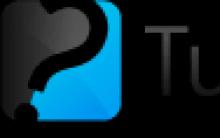






আটলান্টিন সভ্যতার উত্তরাধিকার
লাল পাথরের স্বপ্ন কি?
রাজপরিবারের স্বপ্নের ব্যাখ্যা। রাজা স্বপ্ন দেখলেন। পুরানো রাশিয়ান স্বপ্নের বই
গর্ভাবস্থায় হিমোগ্লোবিন বাড়ানোর জন্য কী করবেন: পণ্য, বড়ি, সাধারণ সুপারিশ গর্ভবতী মহিলাদের হিমোগ্লোবিন বাড়ানোর জন্য পণ্য
নেতিবাচকতার ধারণা: শিশু এবং প্রাপ্তবয়স্কদের মধ্যে প্রকাশের লক্ষণ এবং বৈশিষ্ট্য